A Fórmula PROCV funciona quase como uma lista telefónica, ou seja, procura-nos um determinado valor numa lista previamente feita. No nosso caso, em que estamos a criar uma lista aleatória de alunos para realizar determinada tarefa, esta fórmula pode ser bastante útil. Assim, não me basta saber que números de alunos foram escolhidos, por exemplo os nº 3; 5 e 12. Quermos também saber a que alunos esses números correspondem. Com esta fórmula automaticamente ficamos a saber que alunos (nºs e nomes) foram escolhidos.
1º Proceder como para o número aleatório, mas em vez de procurar AL procurar (escrever) PR e escolher PROCV;
2º Entre parênteses, escrevemos como se segue:
E4 é o nº de aluno que quero procurar na minha lista (tabela com os nºs e nomes dos alunos);
B3:B19 é o intervalo onde tenho a tabela com os nomes e os nºs dos alunos). Coloco os cifrões para não se alterarem os valores quando arrastar a fórmula;
2 é o nº da coluna onde estão os nomes dos alunos (a coluna 1 são os noºs e a coluna 2 os nomes);
FALSO significa que me vai ser devolvido o valor exato (neste caso o nome correto do aluno) e não um valor aproximado (nesse caso escreve-se VERDADEIRO).
3º Arrastar a formula e já está.Costumo usar esta fórmula para ordenar a turma automaticamente, desde o aluno que tem maior cotação num teste até ao que tem menor cotação.
1º Primeiro tenho de ter os dados da turma numa tabela (ver exemplo).
2º De seguida começo a ordenar a turma, utilizando a fórmula MAIOR, ou seja vamos mandando procurar de C3 a C9 o primeiro maior valor (daí o 1 antes de fechar o parêntese).
3º Colocar o cifrão no intervalo para poder arrastar sem problema; mudar para 2º maior valor e por aí adiante, até ao 7 (neste exemplo).
4º Se quiser associar a maior cotação ao nome do aluno que a teve, uso a fórmula PROCV. Mas neste caso preciso de acrescentar novamente o nome dos alunos, na coluna E, pois esta fórmula procura o valor 98 (cotação) numa coluna que esteja à frente (nunca atrás). Procuro a cotação 98 (célula A12) no intervalo de (C3 a E9), sendo que quero achar a correspondência (nome do aluno) na coluna 3 (porque o meu intervalo tem 3 colunas e os nomes estão na última). Ponho o cifrão no intervalo e arrasto. Já está!
5º Se quiser acrescentar a menção quantitativa, procedo do mesmo modo, mas agora mando procurar na coluna 2.6º Para não se verem na impressão os nomes que tenho na coluna E, posso ocultar essa coluna. Basta clicar por cima do E com o botão direito e selecionar Ocultar. Parece difícil mas não é, basta experimentar.


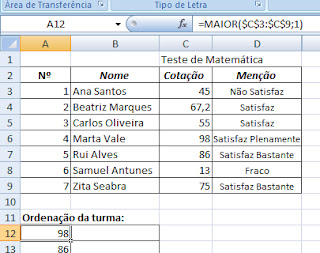





Sem comentários:
Enviar um comentário